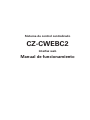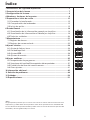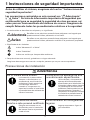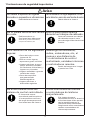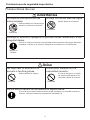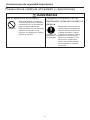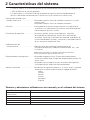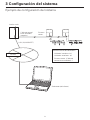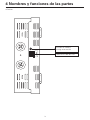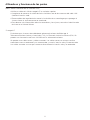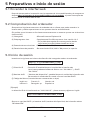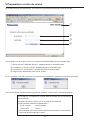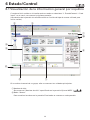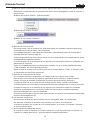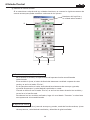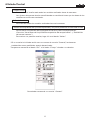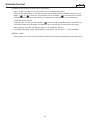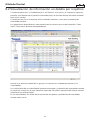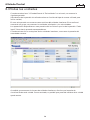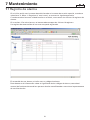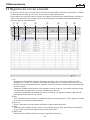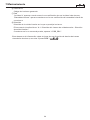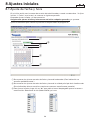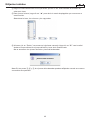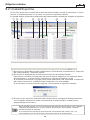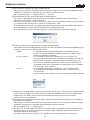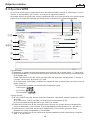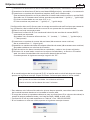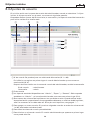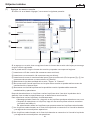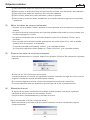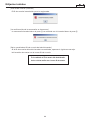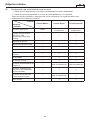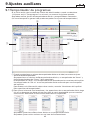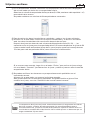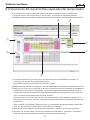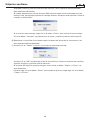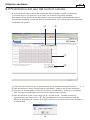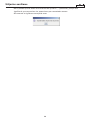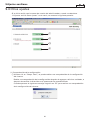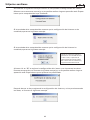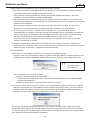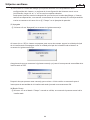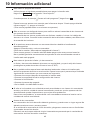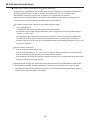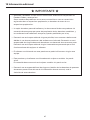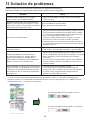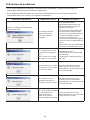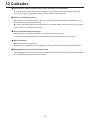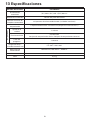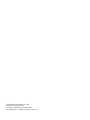Manual de funcionamiento
Sistema de control centralizado
CZ-CWEBC2
Gracias por haber elegido la interfaz web
CZ-CWEBC2.
Antes de utilizar el sistema, asegúrese de leer
detenidamente este manual. Concretamente,
asegúrese de leer las “Instrucciones de
seguridad importantes”.
Después de leer este manual, guárdelo en un
lugar adecuado.
1. Instrucciones de seguridad importantes ......... 3
2. Características del sistema .............................. 7
3. Confi guración del sistema ............................... 8
4. Nombres y funciones de las partes ................. 9
5. Preparativos y conexión ................................. 12
6. Estado/Control ................................................ 14
7. Mantenimiento ................................................ 21
8. Ajustes iniciales .............................................. 24
9. Ajustes auxiliares ............................................ 35
10. Información adicional ................................... 45
11. Solución de problemas ................................ 48
12. Cuidados ........................................................ 50
13. Especifi caciones ............................................ 51
Interfaz web
Índice

Sistema de control centralizado
CZ-CWEBC2
Interfaz web
Manual de funcionamiento

2
[Nota]
Los ejemplos de pantallas que se usan en este manual se utilizan exclusivamente con fi nes
explicativos y pueden diferir de las pantallas reales de los aparatos de aire acondicionado.
Las visualizaciones de pantalla también pueden variar en función del sistema operativo del
ordenador y del navegador web que se utilice.
Ppal
Sub
1
1
2
2
Ppal
Sub
1
1
3
3
Ppal
Sub
2
2
2
2
Ppal
Sub
2
2
1
1
Ppal
Sub
3
3
1
1
Ppal
Sub
3
3
2
2
Ppal
Sub
3
3
3
3
Ppal
Sub
3
3
4
4
Ppal
Sub
4
4
1
1
Ppal
Sub
4
4
2
2
Ppal
Sub
4
4
3
3
Ppal
Sub
4
4
4
4
Índice
1 Instrucciones de seguridad importantes ......................................................3
2 Características del sistema ............................................................................ 7
3 Confi guración del sistema .............................................................................8
4 Nombres y funciones de las partes ...............................................................9
5 Preparativos e inicio de sesión ....................................................................12
5.1 Encender la interfaz web.......................................................................12
5.2 Comprobación del ordenador ..............................................................12
5.3 Inicio de sesión ...................................................................................... 12
6 Estado/Control .............................................................................................14
6.1 Visualización de la información general por inquilino ....................... 14
6.2 Visualización de información en detalle por inquilino ....................... 19
6.3 Todas las unidades .................................................................................20
7 Mantenimiento .............................................................................................21
7.1 Registro de alarma .................................................................................21
7.2 Registro de correo enviado ...................................................................22
8 Ajustes iniciales ............................................................................................ 24
8.1 Ajuste de fecha y hora ..........................................................................24
8.2 Unidad/Inquilino ....................................................................................26
8.3 Ajustes WEB ...........................................................................................28
8.4 Ajustes de usuario .................................................................................30
9 Ajustes auxiliares ..........................................................................................35
9.1 Temporizador de programas .................................................................35
9.2
Vacaciones del inquilino/Días especiales del temporizador .............................37
9.3 Prohibición del uso del control remoto ...............................................39
9.4 Otros ajustes ..........................................................................................41
10 Información adicional .................................................................................45
11 Solución de problemas ...............................................................................48
12 Cuidados ......................................................................................................50
13 Especifi caciones ..........................................................................................51
Ppal
Sub
1
1
1
1

3
Antes de utilizar el sistema, asegúrese de leer las “Instrucciones de
seguridad importantes”.
Las precauciones contenidas en este manual son “
Advertencia”
y “
Aviso”. Se trata de información importante de seguridad que
es primordial para su seguridad, la seguridad de otras personas, así
como para un funcionamiento del sistema sin errores. Asegúrese de
cumplir fi elmente todos los procedimientos relativos a la seguridad.
• A continuación se describen las etiquetas y su signifi cado.
Se refi ere a una práctica o procedimiento peligroso o arriesgado que
puede ocasionar daños personales o la muerte.
Se refi ere a una práctica o procedimiento peligroso o arriesgado que
puede ocasionar daños personales o daños en el producto o propiedad.
• Signifi cado de los símbolos
Indica “Advertencia” o “Aviso”.
Indica “Prohibido”.
Indica una acción que siempre debe realizarse.
• Después de leer este manual, guárdelo en un lugar adecuado.
Asegúrese de entregar este manual a cualquier persona que vaya a usar este producto.
Precauciones de instalación
Advertencia
No lo instale usted mismo.
La instalación la debe realizar
siempre su distribuidor o un
proveedor de servicio técnico
profesional. Podría producirse
una descarga eléctrica o
incendio si una persona sin
experiencia realiza la instalación
o procedimiento de cableado de
manera incorrecta.
Utilice sólo los aparatos de aire
acondicionado especifi cados.
Utilice siempre y únicamente los
aparatos de aire acondicionado
especifi cados por el distribuidor. La
instalación la debe realizar siempre
un proveedor de servicio técnico
profesional. Podría producirse una
descarga eléctrica o incendio si
una persona sin experiencia realiza
la instalación o procedimiento de
cableado de manera incorrecta.
Los trabajos eléctricos deberá
llevarlos a cabo personal cualifi cado.
Póngase en contacto con su
distribuidor para la instalación.
No intente instalar el producto
usted mismo.
Evite instalarlo en los siguientes
lugares:
Lugares expuestos a fugas de
gas infl amable
Advertencia
1 Instrucciones de seguridad importantes
Aviso

1 Instrucciones de seguridad importantes
4
Aviso
No instale el aparato en lugares
húmedos o expuestos a vibraciones.
Podría dañarse el sistema.
No lo instale en un lugar expuesto a la luz
solar directa o cerca de una fuente de calor.
Podría dañarse el sistema.
No lo instale cerca de una fuente
de ruido.
Podría ocasionar un
funcionamiento defectuoso.
Ascensores, puertas automáticas,
maquinaria industrial, etc.
Evite la electricidad estática
durante los trabajos de cableado.
Antes de comenzar los trabajos
de cableado, toque el suelo
para descargarse de electricidad
estática.
Evite instalarlo en los siguientes
lugares:
• Cerca de la playa u otro
lugares de sal
• Termas u otros lugares
expuestos a gases sulfúricos
•
Lugares próximos al agua y
sprays de aceite (incluidos
los lubricantes industriales), y
lugares muy húmedos
• Lugares sometidos a grandes
cambios de voltaje
• Cerca de maquinaria
que genere ondas
electromagnéticas
• Lugares próximos a
disolventes orgánicos
Mantenga los televisores,
radios, ordenadores, etc., al
menos a una distancia de
1 m del sistema de control
centralizado, unidades interiores
y controladores remotos.
Podría desintegrarse la imagen
o producirse ruido.
No utilice estufas cerca del
sistema de control centralizado.
El sistema de control
centralizado podría averiarse
si la temperatura está fuera
del rango de temperatura de
funcionamiento del sistema.
Utilice controladores remotos
o controladores del sistema
conjuntamente.
Si el sistema de control
centralizado se avería, se desactiva
el funcionamiento de los aparatos
de aire acondicionado con el
sistema de control centralizado.
Asegúrese de utilizar controladores
remotos o controladores del
sistema conjuntamente.

1 Instrucciones de seguridad importantes
5
Precauciones de uso
Advertencia
No toque los interruptores con las
manos mojadas.
Podría producirse una descarga
eléctrica y dañarse el sistema.
Proteja la interfaz web del agua.
Podría dañarse el sistema.
Detenga el sistema y apáguelo si percibe olores inusuales u otras
irregularidades.
Utilizar el sistema mientras está averiado podría ocasionar descargas eléctricas,
incendios y daños en el sistema. Póngase en contacto con su distribuidor.
Prohibido
Prohibido
Apague el
sistema.
Aviso
No deje caer el sistema ni lo
someta a fuertes golpes.
Podría dañarse el sistema.
Utilice sólo fusibles con la
capacidad correcta.
El uso de clavijas o un cable
de cobre puede producir un
incendio o dañar el sistema.
Utilice sólo la fuente de alimentación especifi cada.
El uso de otra fuente de alimentación puede ocasionar un incendio o dañar el
sistema. Utilice alimentación monofásica 100-240 V CA.
Prohibido
Prohibido

1 Instrucciones de seguridad importantes
6
Precauciones relativas al traslado y reparaciones
Advertencia
No lo desmonte ni lo repare.
Nunca desmonte ni repare el
sistema usted mismo. Póngase
en contacto con su distribuidor
para cualquier reparación.
Podría producirse una descarga
eléctrica o incendio si una
persona sin experiencia intenta
reparar el sistema.
Póngase en contacto con su
distribuidor antes de trasladar el
sistema.
Póngase en contacto con su
distribuidor o proveedor de
servicio técnico profesional
si desea trasladar o volver
a instalar el sistema. Podría
producirse una descarga
eléctrica o incendio si una
persona sin experiencia
realiza los procedimientos
de instalación de manera
incorrecta.
Prohibido
Póngase en
contacto con su
distribuidor.

7
La interfaz web es un sistema de gestión de aire acondicionado centralizado diseñado para PAC
y GHP de edificios de tamaño pequeño.
Las operaciones y la monitorización del estado de los aparatos de aire acondicionado se
llevan a cabo desde el ordenador de un cliente tras iniciar sesión en la interfaz web.
•Número de unidades que
pueden conectarse .......................... • Se pueden conectar hasta 64 unidades interiores a una sola
interfaz web.
• Se pueden conectar hasta 30 unidades exteriores.
• Pantalla ............................................ Este producto no incluye ninguna pantalla. Las operaciones
se realizan y las indicaciones se muestran en el ordenador del
cliente después de iniciar sesión.
• Funciones de operación ................. Arranque y parada, ajustes de temperatura, selección
del modo de funcionamiento, ajustes de la velocidad del
ventilador, ajustes de la dirección del ventilador, prohibición de
uso de controladores remotos, ventilación y reestablecimiento
de las señales de limpieza de filtro
•Monitorización del
funcionamiento ............................... Monitorización del estado de funcionamiento (en
funcionamiento/parada, modo de funcionamiento, etc.) y de
las alarmas
filtro ed azeipmil ed selañes sal ed nóicazirotinoM •
amrala ed sortsiger ed nóicazilausiV •
• Temporizadores de programas .......• Se pueden programar hasta 50 tipos de temporizadores
semanales combinando 50 tipos de temporizadores diarios (50
veces al día).
• Se pueden ajustar programas para vacaciones del inquilino y
cinco tipos de días especiales del temporizador.
• Idiomas admitidos .......................... Se admiten los siguientes idiomas y, al iniciar sesión, se puede
seleccionar un idioma especificando un código de idioma:
Inglés
Francés
Alemán
Italiano
Portugués
Español
Términos y abreviaturas utilizados en este manual y en el software del sistema
arutaiverbAotelpmoc onimréT
Dirección del sistema de la
unidad exterior
Sistema de la unidad exterior, Uni ext, Sist ext, Exterior, Ext
Dirección de la unidad interior
Número de inquilino
Nombre de la unidad
Dirección del control central
2 Características del sistema
Uni int, Interior, Int
N° inquilino, Inquil
Unidad
Dirección central, Cntrl
•
•
•
•

8
Ejemplo de configuración del sistema
3 Confi guración del sistema
Interfaz web
Cable de control
entre unidades
(no polar)
Sistema
conex.
Intranet
Número máximo de conexiones:
Unidades interiores: 64
Unidades exteriores: 30
Sistema conex. (Cable de
control entre unidades): 1
Ordenador (del cliente)
LAN (10/100BASE-T)

9
• Exterior
4 Nombres y funciones de las partes
Conecte un cable de LAN.
Para abrir la cubierta,
extraiga este tornillo.

4 Nombres y funciones de las partes
10
• Bajo la cubierta
Terminales de
alimentación
Conecte a una fuente
de alimentación
(100–240 V ~).
Terminales de cables
de control entre
unidades
Conecte cables
de control para
aparatos de aire
acondicionado.
Terminal de tierra
Conecte un cable
blindado para las
comunicaciones.
Interruptor de
encendido
Enciende y apaga la
interfaz web
Sección de visualización y funcionamiento
LED de 7 segmentos
Teclas
UP/DOWN/SET
Tecla HOME

4 Nombres y funciones de las partes
11
[Notas sobre la conexión de un cable de LAN]
• Utilice un cable de LAN de categoría 5* o estándar superior.
•Tome medidas de seguridad tales como la instalación de un cortafuegos para proteger el
sistema frente al acceso externo no autorizado.
•Para obtener más información sobre las conexiones y los ajustes, consulte al administrador
de la red en el sitio del cliente.
*Categoría 5
Estándares para sistemas de cableado de telecomunicaciones definidos por la
Telecommunications Industry Association (TIA) y la Electronic Industries Alliance (EIA). Se
pueden usar frecuencias de hasta 100 MHz en las telecomunicaciones.
Se pueden usar cables rectos y cables cruzados. Los cables rectos se usan para realizar
conexiones entre un ordenador y un concentrador, y entre la interfaz web y el concentrador.
Los cables cruzados se usan para conectar directamente la interfaz web y un ordenador.
• Asegúrese de conectar el núcleo de ferrita incluido a uno de los extremos del cable LAN
(lado de la interfaz web).

12
5.1 Encender la interfaz web
Después de comprobar la conexión con los aparatos de aire acondicionado y de asegurarse
de que todos los aparatos de aire acondicionado están encendidos, ajuste el interruptor de
encendido de la interfaz web en ON.
5.2 Comprobación del ordenador
Se necesita el siguiente entorno en el ordenador de un cliente para poder acceder a la
interfaz web y realizar operaciones en los aparatos de aire acondicionado:
(Es posible que el sistema no funcione correctamente en un entorno que no sea el descrito a
continuación.)
(1) Navegador : Microsoft Internet Explorer 6.0
(2) Subprograma Java : Complemento Sun Microsystems Java versión 1.4.2
* Es posible descargarlo de manera gratuita desde
http://www.java.com/ja/download/manual.jsp.
(3)
Protocolo de comunicaciones
: IPV4 (no se admite IPV6)
(4) Resoluciones de pantalla : Se recomienda XGA (1024 × 768 puntos) o superior
5.3 Inicio de sesión
Introduzca lo siguiente en la barra de dirección del navegador web en el ordenador:
http://[ o ]/sacwww/index_[].asp
Dirección IP : Dirección IP establecida para la unidad de la interfaz web
Los ajustes predeterminados de fábrica son “192.168.1.1” y DHCP
“No válido”.
Nombre de ID : “Nombre del dispositivo” establecido para la unidad de la interfaz web
Se necesita el nombre de ID cuando se usa el servidor DHCP.
Código de idioma (introducido con caracteres de un byte)
Inglés: en Francés: fr Alemán: de
Italiano: it Portugués: pt Español: es
[Ejemplo]
La dirección IP de la interfaz web es “10.31.139.212” y tiene acceso a páginas en inglés
http://10.31.139.212/sacwww/index_es.asp
Se usa un servidor DHCP y el nombre de ID (nombre del dispositivo) de la interfaz web es
“WindowsCE0”
http://WindowsCE0/sacwww/index_es.asp
5 Preparativos e inicio de sesión

5 Preparativos e inicio de sesión
13
Si la red funciona correctamente, se muestra la siguiente pantalla de inicio de sesión:
Inicie sesión con el ID de usuario y la contraseña establecidos para la interfaz web.
Se muestra el “Nombre de sitio” establecido para la interfaz web.
Introduzca el “ID de usuario” establecido para la interfaz web.
Introduzca la “Contraseña” establecida para la interfaz web.
Haga clic en este botón para iniciar sesión.
Si se introduce un ID de usuario o una contraseña incorrectos, aparece el siguiente mensaje:
Tras iniciar sesión correctamente, aparece la pantalla “Cada inquil” (siguiente página).
En la fábrica, se registra el usuario Administrador que se muestra a
continuación.
Después de iniciar sesión con la cuenta de usuario del
administrador, cambie la contraseña:*
ID de usuario : administrator
Contraseña : admin
* Para obtener más información sobre cómo cambiar la contraseña,
consulte “8.4 Ajustes de usuario”.

14
6 Estado/Control
11
Ppal Sub
6.1 Visualización de la información general por inquilino
Cuando se inicia sesión en la interfaz web o cuando se selecciona “1. Estado/Control: 1. Cada
inquil” en el menú, se muestra la siguiente pantalla.
(Los detalles de la pantalla visualizada varían en función del tipo de cuenta utilizada para
iniciar sesión.)
Si se realiza el control de un grupo, sólo se muestran las unidades principales.
Nombre de sitio
Se muestra el “Nombre de sitio” especifi cado en la pantalla “Ajustes WEB” ( ).
Botón “Nueva”
Para actualizar los datos en la pantalla. Este botón se muestra en cada pantalla.

6 Estado/Control
15
Menú (el menú visualizado varía en función del tipo de cuenta utilizada para iniciar sesión).
Seleccione una pantalla de las que aparecen en el menú desplegable, como se muestra a
continuación.
★ Menú del usuario “Admin.” (Administrador)
★ Menú de un usuario “Espec.”
★ Menú de un usuario “General”
Sección de vista en árbol
Se muestra una vista en árbol de las relaciones entre las unidades interiores que están
conectadas a la interfaz web y a los inquilinos.
Las unidades interiores y los inquilinos que pueden seleccionarse varían en función de la
parte del árbol en la que se haga clic.
Cada unidad interior se selecciona al hacer clic en el nombre de una unidad interior (parte
resaltada del ejemplo de pantalla).
Cuando se hace clic en el nombre de un inquilino, se seleccionan todas las unidades que
pertenecen al inquilino.
Todas las unidades interiores se seleccionan al hacer clic en la línea superior del árbol
(“Tod unidades” en el ejemplo de pantalla).
Según el tipo de cuenta que se utilice para iniciar sesión (Admin., Espec. o General), sólo
se mostrarán los inquilinos operativos.
Sección de visualización de iconos
Las unidades interiores conectadas a la interfaz web se muestran con iconos.
Para obtener más información sobre el signifi cado de los colores y símbolos de los
iconos, consulte la leyenda situada bajo la sección de visualización de iconos.
Cuando se hace clic en el icono de una unidad interior, dicha unidad se selecciona
individualmente y el icono de la unidad interior aparece indicado con un marco invertido.
Cuando se hace clic en el nombre de un inquilino, se seleccionan todas las unidades
interiores que pertenecen al inquilino y todos los iconos de las unidades interiores
aparecen indicados con marcos resaltados.
Cuando cualquiera de los iconos está seleccionado, se muestra la pantalla del controlador
remoto correspondiente ().
Columna de notifi cación
Se muestra el estado de comunicación entre el navegador web y la interfaz web.
Por ejemplo, mientras se actualiza una pantalla, se muestra “Actualizando”.
Cuando se cambian los ajustes de una unidad interior, se muestra “Enviando” mientras
se envían dichos datos.
Visualización del código de alarma
Si mueve el cursor al icono de la unidad interior en la que se ha emitido una alarma, se
muestra un código de alarma 1 segundo después aproximadamente.
Ppal Sub
11

6 Estado/Control
16
Ventana de control remoto
Si se selecciona cualquiera de las unidades interiores, se muestra la siguiente ventana de
control remoto para poder modifi car cada uno de los ajustes.
A: Sección de la pantalla Estado/Control
Se muestran el estado y las operaciones del aparato de aire acondicionado
seleccionado.
Si se cambia el ajuste, el color de fondo del elemento cambiado se pone de color
verde y se activa el botón “Enviar”.
En el ejemplo anterior, el color de fondo de los elementos de arranque y parada,
ajuste de temperatura y velocidad del ventilador es verde.
Cuando se hace clic en el botón “Enviar”, se activan los datos de todos los cambios y
se envían a la interfaz web.
Para desactivar los cambios realizados, haga clic en el botón “Cancelar” o seleccione
otro aparato de aire acondicionado.
B: Sección de control
Es posible cambiar los ajustes de arranque y parada, modo de funcionamiento, ajuste
de temperatura, velocidad del ventilador y dirección de giro/ventilador.
Nombres del inquilino y
la unidad seleccionados
CD
E
AB
Ppal Sub
11

6 Estado/Control
17
C: Botón Enviar
Para enviar a la interfaz web todos los cambios realizados hasta el momento.
Los ajustes del aparato de aire acondicionado no cambiarán hasta que los datos de los
cambios se envíen con este botón.
D: Botón Cancelar
Para cancelar todos los cambios realizados hasta el momento.
E: Botones de comprobación del ajuste del temporizador y el ajuste de prohibición del controlador remoto
Para mostrar una pantalla de comprobación de los ajustes correspondientes.
(Consulte “Vacaciones del inquilino/Días especiales del temporizador” y “Prohibición
del control remoto”.)
Para volver a la pantalla anterior, haga clic en el botón “Volver”.
* Si un usuario ha iniciado sesión con una cuenta de usuario “General”, los botones
establecidos como prohibidos estarán desactivados.
Tampoco se mostrarán el botón “R/C” ni el botón “Chequ.” situado a su derecha.
Controlador remoto de un usuario “General”
Ppal Sub
11

6 Estado/Control
18
Botones de cambio de orden de visualización
Para cambiar el orden de visualización de las unidades interiores
Después de seleccionar una unidad interior cuyo orden desea cambiar, haga clic en el
botón “
” o “ ”. Cada vez que se hace clic en el botón “ ”, el orden de la unidad
interior asciende un nivel en el árbol o se desplaza a la izquierda en la sección de
visualización de iconos.
Cada vez que se hace clic en el botón “
”, el orden de la unidad interior desciende un
nivel en el árbol o se desplaza a la derecha en la sección de visualización de iconos.
Para registrar el ajuste cambiado, haga clic en el botón “Enviar”.
El cambio de orden queda refl ejado en las pantallas “Inf inquilin” y “Tod unidades”.
Botón “Salir”
Permite salir al usuario que ha iniciado sesión. Se mostrará la pantalla de inicio de sesión.
Ppal Sub
11

6 Estado/Control
19
Ppal Sub
12
6.2 Visualización de información en detalle por inquilino
Cuando se selecciona “1. Estado/Control: 2. Inf inquilin” en el menú, se muestra la siguiente
pantalla. (Los detalles de la pantalla visualizada varían en función del tipo de cuenta utilizada
para iniciar sesión.)
Cuando se hace clic en cualquiera de las unidades interiores, se muestra la pantalla del
controlador remoto.
Las operaciones disponibles en esta pantalla son las mismas que las de la pantalla “Cada
inquil”. Consulte el apartado correspondiente.
Incluso si se realiza el control de un grupo, se muestran las unidades principales y las
subunidades.
Las indicaciones de las subunidades aparecen atenuadas y la pantalla del controlador remoto
no se abrirá a hacer clic en una indicación atenuada. Para abrir la pantalla del control remoto,
seleccione la unidad principal.
En las subunidades, las celdas de los ajustes de compuerta y prohibición de controlador
remoto están vacías.

6 Estado/Control
20
Ppal Sub
13
6.3 Todas las unidades
Cuando se selecciona “1. Estado/Control: 3. Tod unidades” en el menú, se muestra la
siguiente pantalla.
(Los detalles de la pantalla visualizada varían en función del tipo de cuenta utilizada para
iniciar sesión.)
En una sola pantalla se muestran como máximo 64 unidades interiores. Si se realiza el
control de un grupo, se muestran las unidades principales y las subunidades.
Las operaciones disponibles en esta pantalla son las mismas que las de la pantalla “Cada
inquil”. Consulte el apartado correspondiente.
Cuando se hace clic en cualquiera de las unidades interiores, se muestra la pantalla del
controlador remoto.
A medida que aumenta el número de unidades interiores, disminuye el espacio de
visualización de cada unidad. Como resultado, es posible que parte del nombre de la unidad
quede oculto.

21
7.1 Registro de alarma
Si se inicia sesión con la cuenta de administrador o la cuenta de usuario especial, cuando se
selecciona “2. Mant: 1. Reg alarma” en el menú, se muestra la siguiente pantalla.
Cuando se selecciona una unidad interior en el árbol, se muestran los últimos 14 registros de
alarma.
Si se emiten 15 o más alarmas, se borran todas excepto los últimos 14 registros.
Un registro de restauración de un error no queda registrado.
El contenido de una alarma se indica con un código de alarma.
Para obtener más información sobre el signifi cado de los códigos de alarma, consulte el
manual de funcionamiento de los aparatos de aire acondicionado o consulte al representante
de servicio técnico.
7 Mantenimiento
Ppal Sub
21

7 Mantenimiento
22
Ppal Sub
2 2
7.2 Registro de correo enviado
Si se inicia sesión con la cuenta de usuario del administrador, cuando se selecciona “2. Mant:
2. Reg correo enviado” en el menú, se muestra la siguiente pantalla.
Se muestran los registros de los correos enviados a las direcciones especifi cadas cuando se
emitió una alarma en los aparatos de aire acondicionado o cuando se reestablecieron los
aparatos de aire acondicionado.
Nº
Números de entrada del registro de correo enviado. Con un máximo de 20 entradas
posibles (Nº 1 a 20), las entradas más recientes aparecen en la parte superior de la lista.
Cuando el número de entradas es superior a 20, las entradas se eliminan empezando por
la más antigua.
Dado que pueden especifi carse tres receptores como máximo, se pueden registrar hasta
tres entradas de registro en una sola incidencia de alarma.
Cuando se reestablece el estado normal de la alarma, se registran hasta 3 registros de
entrega de correo del mismo modo.
Rslt
“OK” aparece cuando se envía un correo de alarma correctamente y “N/A” aparece cuando
el envío no se produce correctamente.
H envío
Fecha y hora de envío del correo de alarma (o del intento de envío).
Para
Dirección del receptor al que se envió el correo de alarma. Si la dirección es demasiado
larga, puede ser que sólo aparezca parte de la dirección.
Nom unid
Nombre de la unidad interior en la que se produjo la alarma.

7 Mantenimiento
23
Ppal Sub
2 2
Cód alarma
Código de la alarma generada.
Estd
“Incidencia” aparece cuando se envía una notifi cación de una incidencia de alarma y
“Reestablecimiento” aparece cuando se envía una notifi cación del reestablecimiento de
una alarma.
Dirección
Dirección de la unidad interior en la que se produjo la alarma.
El formato de visualización es “0-1- Dirección del sistema de unidad exterior - Dirección
de unidad interior”.
Cuando se envía un correo de prueba, aparece “CORR_PRU”.
* Para obtener más información sobre el ajuste de una dirección de destino del correo
electrónico de alarma, consulte “Ajustes WEB” ( ).

24
8 Ajustes iniciales
Ppal Sub
31
8.1 Ajuste de fecha y hora
Si se inicia sesión con la cuenta de usuario del administrador, cuando se selecciona “3. Ajust
inicials: 1. Fecha” en el menú, se muestra la siguiente pantalla.
Se puede ajustar la fecha y la hora actuales.
Asegúrese de ajustar la fecha y la hora antes de iniciar cualquier operación, ya que este
ajuste es necesario para realizar ajustes en el temporizador de programas.
Se muestran los ajustes actuales de fecha y hora del ordenador. (Esta indicación se
actualiza periódicamente.)
Se muestran los ajustes actuales de fecha y hora de la unidad principal de la interfaz web.
(Esta indicación sólo se actualiza cuando se muestra o actualiza esta pantalla.)
Para ajustar la fecha, haga clic en “” para abrir el menú desplegable que se muestra a
continuación. Seleccione el año (2000 a 2070) y el mes.

8 Ajustes iniciales
25
Haga clic directamente en el día que desea ajustar. El día seleccionado se resaltará en
color azul claro.
Para ajustar la hora, haga clic en “ ” para abrir el menú desplegable que se muestra a
continuación.
Seleccione la hora, los minutos y los segundos.
Al hacer clic en “Enviar”, se muestra el siguiente mensaje. Haga clic en “SÍ” con la señal
de hora. Se actualizan los ajustes de fecha y hora de la interfaz web.
No se actualizan los ajustes de fecha y hora del ordenador.
Nota: En los pasos , y , los ajustes del ordenador quedan refl ejados cuando se muestra
o actualiza esta pantalla.
Ppal Sub
31

8 Ajustes iniciales
26
8.2 Unidad/Inquilino
Si se inicia sesión con la cuenta de usuario del administrador, cuando se selecciona “3. Ajust
inicials: 2. Unidad/Inquilino” en el menú, se muestra la siguiente pantalla.
Es posible realizar ajustes de las direcciones del control central, nombres de unidades e inquilinos.
Se muestra la dirección de cada unidad interior. El formato de visualización es “Dirección
del sistema exterior - Dirección interior”.
Se muestra la dirección del control central actual de cada unidad interior.
Para ajustar o cambiar una dirección del control central, haga clic en la celda que desea
ajustar/cambiar y, a continuación, introduzca un valor en el rango de 1 a 64.
Si se realiza el control de un grupo, no se puede seleccionar una subunidad. La dirección
del control central de la unidad principal se aplicará a las subunidades.
Si se introduce un valor fuera del rango de 1 a 64, aparece el siguiente mensaje.
Si hace clic en “Auto”, las direcciones del control central se asignarán automáticamente
a las unidades interiores en orden ascendente de la dirección de la unidad interior,
empezando por el número 1.
No es posible asignar una misma dirección del control central a dos o más unidades
interiores pertenecientes al mismo sistema de conexión. Se cancelará cualquier
entrada inválida de este tipo.
Si se conecta otro equipo de control central (controlador del sistema, etc.), se
recomienda ajustar las direcciones del control central en dicho equipo.
Ppal Sub
3
2

8 Ajustes iniciales
27
Se muestra el nombre de cada unidad interior.
Para ajustar o cambiar el nombre de una unidad, haga clic en la celda que desea ajustar/
cambiar e introduzca un nombre de 12 caracteres como máximo.
No se puede utilizar “=” (signo igual) ni “,” (coma).
Se muestra el Nº de inquilino de cada unidad interior.
Un “Inquil.” representa un grupo de varias unidades interiores que se utiliza en la
pantalla “Cada inquil” y otras pantallas.
Para ajustar o cambiar un Nº de inquilino, haga clic en la celda que desea ajustar/cambiar
y, a continuación, introduzca un valor en el rango de 1 a 64.
Si se realiza el control de un grupo, no se puede seleccionar una subunidad. Se asigna a
las subunidades el mismo Nº de inquilino de la unidad principal.
Si se introduce un valor fuera del rango de 1 a 64, aparece el siguiente mensaje.
Puede ajustarse el tipo de gestión de cada unidad interior.
Para seleccionar el tipo de gestión, haga clic en “ ” para abrir el menú desplegable que se
muestra a continuación. Seleccione el tipo.
• Meta : La unidad interior correspondiente es un objetivo para la
gestión. El ajuste predeterminado de fábrica es “Meta” para
todas las unidades interiores.
• Func. individ. : Las unidades interiores ajustadas en “Func. individ.” se
excluirán de las operaciones de todas las unidades. Cuando las
operaciones (arranque y parada, ajuste de temperatura, etc.)
de todas las unidades o todos los inquilinos se realizan en el
navegador web, esos comandos no se enviarán a las unidades
con el ajuste “Func. individ.”.
• N me : Las unidades interiores ajustadas en “N me” se excluirán
de los objetivos de todas las operaciones, monitorización y
visualización.
Estas unidades no se mostrarán en ninguna otra pantalla además de ésta.
Al hacer clic en este botón se activan los ajustes de , , y descritos anteriormente
y se envían los datos a la interfaz web. Los datos cambiados sólo se activarán después
de enviarse. Los datos de los ajustes de nombre de inquilino que se muestran a
continuación no se enviarán.
Se muestra el nombre de inquilino de cada número de inquilino. Se puede ajustar un máximo de
64 nombres de inquilinos.
Para ajustar o cambiar el nombre de una unidad, haga clic en la celda que desea ajustar/
cambiar e introduzca un nombre de 20 caracteres como máximo.
No se puede utilizar “=” (signo igual).
Al hacer clic en este botón se activan los ajustes de los nombres de inquilinos descritos
anteriormente y se envían los datos a la interfaz web. Los datos cambiados sólo se
activarán después de enviarse.
Los datos de los ajustes de , , y descritos anteriormente no se enviarán.
Ppal Sub
3
2

8 Ajustes iniciales
28
8.3 Ajustes WEB
Si se inicia sesión con la cuenta de usuario del administrador, cuando se selecciona “3. Ajust
inicials: 3. Ajustes WEB” en el menú, se muestra la siguiente pantalla.
Se pueden realizar los ajustes web, como el nombre del sitio, los ajustes de correo y los ajustes de red.
Haga clic en el cuadro del elemento que desee ajustar e introduzca los valores directamente.
[Ajustes WEB]
Introduzca un nombre de sitio (40 caracteres como máximo). No se puede utilizar “=” (signo igual).
Se puede establecer un intervalo de actualización automática de una pantalla que se mostrará en
el navegador web.
Puede seleccionar entre No válido, 10 segundos, 20 segundos, 30 segundos, 1 minuto, 2
minutos, 10 minutos, 30 minutos y 1 hora.
Si se selecciona “No válido”, los datos de la pantalla sólo se actualizarán al hacer clic en el
botón “Nueva”.
* Las siguientes pantallas se actualizarán automáticamente:
Cada inquil ( )
Inf inquilin ( )
Tod unidades ( )
[Confi g de red]
Si utiliza DHCP en lugar de una dirección IP estática, seleccione el botón de opción “DHCP
activado”.
Si se selecciona “DHCP activado”, se desactivan los elementos –.
El ajuste predeterminado de fábrica es “DHCP no válido”.
Introduzca la dirección IP de la interfaz web. Consulte los ajustes de otros dispositivos
como el ordenador y el enrutador. El ajuste predeterminado de fábrica es “192.168.1.1”.
Introduzca la máscara de subred de la interfaz web. Consulte los ajustes de otros
dispositivos como el ordenador y el enrutador.
Introduzca la dirección IP de la puerta de enlace predeterminada conectada a la interfaz
web, si es necesario.
Ppal Sub
3 3
YS
@
>

8 Ajustes iniciales
29
Introduzca las direcciones IP de los servidores DNS principal y secundario, si es necesario.
Introduzca las direcciones IP de los servidores WINS principal y secundario, si es necesario.
Introduzca un nombre del dispositivo (nombre de ID) de la interfaz web.
(Este nombre del dispositivo se usa para identifi car la interfaz web cuando se utiliza un servidor DNS.)
Se pueden usar 15 caracteres como máximo, entre los que puede haber “-” (guión) y “_” (guión bajo).
El primer carácter debe ser una letra (A–Z, a–z).
El último carácter no puede ser “-” (guión) ni “_” (guión bajo).
[Confi guración del e-mail] Ajustes para la entrega automática de notifi caciones por correo de
una incidencia o de la restauración de un error de un aparato de aire acondicionado:
Para el envío de correo de prueba
Introduzca la dirección IP (o el nombre del dominio) del servidor de correo (SMTP)
contratado por separado.
Se pueden usar caracteres alfanuméricos, “@” (arroba), “ ” (viñeta), “_” (guión bajo) y
“:” (dos puntos).
@ Introduzca un nombre de cuenta del remitente (40 caracteres como máximo).
No se puede utilizar “=” (signo igual).
>
Introduzca un nombre de cuenta del receptor (dirección de correo) (40 caracteres como máximo).
Se puede establecer un máximo de 3 cuentas.
S Para desactivar los datos introducidos o cambiados y volver a los ajustes originales
Y Al hacer clic en este botón se activan los ajustes introducidos y se envían a la interfaz
web. Los datos introducidos sólo se activarán después de enviarse.
Cuando aparezca el siguiente mensaje, haga clic en “SÍ”:
Si se cambia alguno de los ajustes de –, la interfaz web se reiniciará después de que
aparezca el siguiente mensaje. Espere al menos 5 minutos para volver a iniciar sesión.
Los ajustes de red han cambiado. La unidad se reiniciará.
Vuelva a iniciar sesión dentro de unos 5 minutos.
* Para obtener más información sobre los ajustes de esta pantalla, consulte al administrador
de la red del entorno donde se ha instalado la interfaz web.
* El rango de valores que puede establecerse para las direcciones IP, la máscara de subred, la
puerta de enlace predeterminada y los bloques DNS y WINS es de 0 a 255.
* La dirección IP no se puede establecer en “0.0.0.0” ni en “255.255.255.255”.
* Si se introduce un valor no válido, aparece el siguiente mensaje de error:
Ppal Sub
3 3

8 Ajustes iniciales
30
Ppal Sub
3 4
8.4 Ajustes de usuario
Si se inicia sesión con la cuenta de usuario del administrador, cuando se selecciona “3. Ajust
inicials: 4. Ajustes usuario” en el menú, se muestra la siguiente pantalla.
Se pueden realizar ajustes del ID de usuario, la contraseña y los tipos de autoridad necesarios
para iniciar sesión en la interfaz web.
Nº de usuario. Se puede ajustar un máximo de 64 usuarios (Nº 1 a 64).
En la fábrica, se registra en primer lugar el usuario Administrador que se muestra a
continuación (Nº 0).
Después de iniciar sesión con la cuenta de usuario del administrador, cambie la contraseña.
ID de usuario : administrator
Contraseña : admin
ID de usuario
Los tipos de autoridad disponibles son “Admin.”, “Espec.” y “General”. Sólo se puede
establecer un “Admin.” y el usuario administrador se muestra en primer lugar (Nº 0).
Se muestran los números de inquilinos en los que dicho usuario sí puede realizar tareas
de monitorización y operaciones. Aunque puede establecerse un máximo de 64 inquilinos,
sólo 5 se muestran en la celda cada vez. Si hay 6 o más inquilinos, se agregará “...”.
Para agregar un nuevo usuario. Si ya se han asignado usuarios en todos los números del
1 al 64, este botón está desactivado.
Para editar los datos de usuario ya establecidos
Para eliminar un ajuste de usuario. El usuario administrador que aparece en primer lugar
no se puede eliminar.

8 Ajustes iniciales
31
(1) Agregar un nuevo usuario
Al hacer clic en el botón “Agregar”, se muestra la siguiente pantalla:
Si se agrega un usuario, éste se registrará con el número de usuario más bajo que no tenga
ningún usuario registrado.
No se puede omitir ningún número de usuario que pueda usarse para el registro.
Introduzca un ID de usuario (20 caracteres como máximo).
Introduzca una contraseña (10 caracteres como máximo).
Introduzca de nuevo la contraseña del paso para confi rmarla. (En los pasos y , los
caracteres de entrada no se mostrarán en la pantalla.)
Seleccione el tipo de autoridad del usuario, “Espec.” o “General”.
Se muestra una lista de inquilinos en los que dicho usuario no puede realizar tareas de
monitorización ni operaciones.
Se muestra una lista de inquilinos en los que dicho usuario sí puede realizar tareas de
monitorización y operaciones.
Después de seleccionar un inquilino o varios inquilinos de la lista de la izquierda o de la
derecha, lleve a cabo las operaciones que se describen a continuación.
Para seleccionar varios inquilinos simultáneamente:
•
Mantenga pulsada la tecla Ctrl y haga clic en los inquilinos que desea seleccionar uno a uno.
• Después de seleccionar un inquilino, haga clic en otro inquilino mientras mantiene
pulsada la tecla Mayús.
Se seleccionarán todos los inquilinos que aparecen entre los inquilinos seleccionados.
Los inquilinos seleccionados en la lista de la izquierda se moverán a la lista de la derecha
y se registrarán como objetivos operativos.
Los inquilinos seleccionados en la lista de la derecha se moverán a la lista de la izquierda
y se registrarán como objetivos no operativos.
Ppal Sub
3 4
@>

8 Ajustes iniciales
32
Para seleccionar todos los inquilinos de la lista de la izquierda
Para cancelar la selección actual de inquilinos en las listas de la izquierda y de la derecha
Para seleccionar todos los inquilinos de la lista de la derecha
@ Para cancelar todos los ajustes realizados y cerrar la pantalla
> Para activar y enviar los datos establecidos a la interfaz web para registrar los inquilinos
operativos
(2) Editar los datos de usuarios existentes
• Al hacer clic en el botón “Editar”, aparece la misma pantalla que se muestra en el apartado
anterior.
• Los ajustes actuales que aparecen en la pantalla pueden editarse de la misma manera que
cuando se agrega un usuario.
• Los ajustes cambiados sólo se activarán después hacer clic en el botón “Enviar” para
enviarlos.
• En el caso del usuario administrador que aparece en primer lugar (Nº 0), sólo se puede
cambiar el ID de usuario y la contraseña.
El tipo de autoridad está fi jado en “Admin.” y no se puede cambiar.
Los inquilinos operativos están fi jados en “Todos inquilinos” y no se puede cambiar.
(3) Eliminar los datos de usuarios existentes
Después de seleccionar un usuario, haga clic en el botón “Eliminar”. Se mostrará el siguiente
mensaje.
Si hace clic en “SÍ”, se eliminará ese usuario.
Cuando se elimina un usuario, los siguientes usuarios ascienden un lugar en la lista y se les
asigna el número de usuario inmediatamente inferior.
Si se vuelve a registrar el mismo usuario, se le asignará el número de usuario fi nal.
El usuario administrador que aparece en primer lugar (Nº 0) no se puede eliminar.
(4) Mensajes de error
Si alguno de los datos introducidos es erróneo, puede aparecer uno de los siguientes
mensajes de error al hacer clic en el botón “Enviar”.
Corrija los datos correspondientes y envíelos de nuevo.
[Se ha introducido un ID de usuario no válido.]
Se ha introducido y enviado un ID de usuario erróneo o no se ha introducido ninguno
(ninguna entrada).
Ppal Sub
3 4

8 Ajustes iniciales
33
[Este ID de usuario ya existe.]
El ID de usuario introducido ya se ha registrado.
[La confi rmación de la contraseña es incorrecta.]
La contraseña introducida en el paso no coincide con la introducida en el paso .
[Se ha cambiado el ID de usuario del administrador.]
Si el ID de usuario del administrador ha cambiado, aparece el siguiente mensaje.
Inicie sesión de nuevo con el nuevo ID de usuario.
Ppal Sub
3 4

8 Ajustes iniciales
34
Ppal Sub
3 4
(5) Comparación de autoridad de cada usuario
: Indica que las operaciones y pantallas correspondientes están disponibles.
× : Indica que no está disponible ni la función correspondiente ni su pantalla.
Todas las demás funciones y pantallas que no se muestran en la siguiente tabla están
disponibles para todos los usuarios.
Usuarios
Funciones
y pantallas
Usuario Admin. Usuario Espec. Usuario General
Inquilinos operativos Todos
Sólo inquilinos
establecidos
Sólo inquilinos
establecidos
Prohibir control remoto
selección 1 a 64
(Pantalla de controlador
remoto)
×
Registros de alarma ×
Registro de correo enviado ××
Ajuste de fecha y hora ××
Ajuste de unidad e inquilino ××
Ajuste de nombre de
inquilino
××
Ajustes WEB ××
Ajustes de usuario ××
Ajuste de temporizadores de
programas
Sólo comprobación Sólo comprobación
Ajuste de vacaciones del
inquilino y días especiales
del temporizador
××
Ajuste de prohibición del
uso del control remoto
Sólo comprobación ×
Otros ajustes ××

35
9.1 Temporizador de programas
Si se inicia sesión con la cuenta de usuario del administrador, cuando se selecciona
“4. Ajustes auxil: 1.Temp program” en el menú, se muestra la siguiente pantalla.
Se pueden realizar ajustes de temporizadores diarios y temporizadores semanales.
(Un usuario especial o general sólo puede comprobar los ajustes del temporizador.)
Cuando se selecciona un número de temporizador diario en el árbol, se muestra el ajuste
actual de dicho temporizador.
Se proporciona un máximo de 50 temporizadores diarios, un temporizador de “Vacac” y
cinco temporizadores de “Día es” (días especiales).
El temporizador de “Vacac” es un temporizador diario reservado para las vacaciones del inquilino.
Un temporizador de “Día es” es un temporizador diario reservado para un día especial
del inquilino.
Para obtener más información sobre cómo usarlos, consulte “Vacaciones del inquilino/
Días especiales del temporizador”.
Para ajustar la hora de funcionamiento y las operaciones de un temporizador diario, haga
clic en un elemento que desee ajustar para abrir el menú desplegable que se muestra a
continuación. Seleccione la hora de funcionamiento o la operación.
Se pueden ajustar hasta 50 acciones diarias en un temporizador diario.
Se pueden ajustar varias acciones en una hora de funcionamiento.
9 Ajustes auxiliares
Ppal Sub
4
1

9 Ajustes auxiliares
36
En un temporizador semanal, seleccione un temporizador diario del menú desplegable
del mismo modo que haría con un temporizador diario.
Seleccione el número de temporizador diario que desee (
D1–D50, vacaciones o día especial de 1 a 5
)
para cada día de la semana.
Se puede establecer un máximo de 50 temporizadores semanales.
Para desactivar los datos introducidos o cambiados y volver a los ajustes originales
Al hacer clic en este botón se activan los ajustes introducidos y se envían a la interfaz
web. Los datos introducidos sólo se activarán después de enviarse.
Después de ajustar los datos de cada número de temporizador diario (D1, D2, . . .) es
necesario enviar el ajuste para el temporizador diario. Si intenta desplazarse al ajuste de D2
mientras todavía está realizando el ajuste de D1, por ejemplo, aparece el mensaje de error
“Envíelo para cada temporizador diario.”, como se muestra a continuación.
Si se muestra este mensaje, haga clic en el botón “Enviar” para activar el ajuste o haga
clic en el botón “Cancelar” para desactivar el ajuste y realizar ajustes en otro número de
temporizador diario.
Se pueden confi rmar los elementos cuyas operaciones están prohibidas con el
controlador remoto.
Al hacer clic en este botón, se muestra la siguiente pantalla.
Sólo puede confi rmar los elementos prohibidos. No puede cambiar el ajuste. Para
cambiar los ajustes, consulte “Prohibición del uso del control remoto”.
La temperatura de ajuste se ajustará automáticamente en el rango entre los valores
de límite superior e inferior de cada aparato de aire acondicionado durante el
funcionamiento real, ya que los límites de temperatura superior e inferior varían en
función de los modelos de unidad interior. No es válido ajustar un elemento que no
tenga establecido “Ajustar hora”.
Ppal Sub
4
1

9 Ajustes auxiliares
37
9.2
Vacaciones del inquilino/Días especiales del temporizador
Si se inicia sesión con la cuenta de usuario del administrador, cuando se selecciona
“4. Ajustes auxil: 2.Vac inq/F esp tmp” en el menú, se muestra la siguiente pantalla.
Se pueden realizar ajustes del temporizador para las vacaciones y días especiales del inquilino.
Cuando se selecciona un mes para el número de inquilino deseado en el árbol, se
muestran los ajustes del temporizador actual.
Se pueden realizar ajustes para los próximos 2 años.
Seleccione el tipo de días que desea ajustar (días habituales, vacaciones, días especiales de 1 a 5).
Haga clic en un día o en un día de la semana. Dicho día o día de la semana se establecerá
como día de vacaciones o día especial del temporizador seleccionado en el paso . El
funcionamiento del temporizador programado establecido en la pantalla “Vac inq/F esp
tmp” se ejecutará en dicho día o día de la semana.
Si hace clic en un día concreto, se ajusta el temporizador seleccionado en dicho día; si
hace clic en un día de la semana, se ajusta el temporizador seleccionado en dicho día de
la semana.
Para cancelar un ajuste de vacaciones o de un día especial del temporizador, seleccione
“Día hb” en el paso y seleccione el día o día de la semana.
Para desactivar los datos introducidos o cambiados y volver a los ajustes originales
Al hacer clic en este botón se activan los ajustes introducidos y se envían a la interfaz
web. Los datos introducidos sólo se activarán después de enviarse.
Ppal Sub
4
2

9 Ajustes auxiliares
38
Se pueden realizar ajustes de vacaciones del inquilino y días especiales del temporizador
para inquilinos individuales.
Si intenta desplazarse al ajuste de Inquil. 002 mientras todavía está realizando el ajuste
de Inquil. 001, por ejemplo, aparece el mensaje de error “Envíelo a cada inquilino.”, como se
muestra a continuación.
Si se muestra este mensaje, haga clic en el botón “Enviar” para activar el ajuste o haga
clic en el botón “Cancelar” para desactivar el ajuste y realizar ajustes en otro inquilino.
Seleccione un inquilino al que desee copiar los datos del ajuste de las vacaciones y los
días especiales del temporizador.
Al hacer clic en “Copiar –> Enviar”, se muestra el siguiente mensaje:
Al hacer clic en “OK”, los datos de ajuste de los próximos 2 años se copiarán del inquilino
superior (origen) al inquilino inferior (destino).
Si el ajuste del inquilino superior (origen) no es válido, el botón “Copiar –> Enviar” no
está disponible.
Primero haga clic en el botón “Enviar” para validar el ajuste y luego haga clic en el botón
“Copiar –> Enviar”.
Ppal Sub
4
2

9 Ajustes auxiliares
39
9.3 Prohibición del uso del control remoto
Si se inicia sesión con la cuenta de usuario del administrador, cuando se selecciona
“4. Ajustes auxil: 3.Ctrl rem pro” en el menú, se muestra la siguiente pantalla.
Se pueden realizar ajustes de los elementos cuyas operaciones están prohibidas con el
controlador remoto de un aparato de aire acondicionado. (Un usuario especial sólo puede
comprobar los ajustes.)
Cada vez que se hace clic en un elemento de ajuste, aparecen alternativamente “” y “×”.
Para desactivar los datos introducidos o cambiados y volver a los ajustes originales.
Al hacer clic en este botón se activan los ajustes introducidos y se envían a la interfaz
web. Los datos introducidos sólo se activarán después de enviarse.
Para recuperar el ajuste inicial, haga clic en “Ajuste inicial”. Cuando aparezca el
siguiente mensaje, haga clic en “SÍ”. Se reestablecerá el ajuste predeterminado de
fábrica (el ajuste que se muestra en la fi gura anterior) y los datos se enviarán también a
la interfaz web.
Ppal Sub
4
3

9 Ajustes auxiliares
40
No es posible ajustar todos los elementos de ajuste en (permitido), porque eso
signifi caría que se permiten las operaciones por controlador remoto.
Se mostrará el siguiente mensaje de error.
Ppal Sub
4
3

9 Ajustes auxiliares
41
9.4 Otros ajustes
Si se inicia sesión con la cuenta de usuario del administrador, cuando se selecciona
“4. Ajustes auxil: 4.Otros ajustes” en el menú, se muestra la siguiente pantalla.
(1) Comprobación de la confi guración
Al hacer clic en “Chequ. Conf”, se puede realizar una comprobación de la confi guración
del sistema.
Realice una comprobación de la confi guración después de agregar o eliminar unidades, o
después de cambiar la dirección en el aparato de aire acondicionado.
Cuando aparezca el siguiente mensaje, haga clic en “SÍ” para realizar una comprobación
de la confi guración del sistema.
Ppal Sub
4 4

9 Ajustes auxiliares
42
Ppal Sub
4 4
Se mostrará el siguiente mensaje mientras se comprueba la confi guración del sistema.
Mientras se muestra este mensaje, no es posible realizar ninguna operación web. Espere
hasta que la comprobación haya fi nalizado.
Si el resultado de la comprobación muestra que la confi guración del sistema no ha
cambiado, aparece el siguiente mensaje.
Si el resultado de la comprobación muestra que la confi guración del sistema ha
cambiado, aparece el siguiente mensaje.
Al hacer clic en “SÍ”, se registra la confi guración del sistema y se almacenan los datos.
Durante este proceso, se muestra el siguiente mensaje y no es posible realizar ninguna
operación web. Espere hasta que el proceso haya fi nalizado.
Después de que se haya registrado la confi guración del sistema y se hayan almacenado
los datos, se muestra el siguiente mensaje.
Tenga en cuenta que si deja la
pantalla en este estado durante
1 hora o más, el proceso de
confi rmación de confi guración
del sistema actual se realizará y
registrará automáticamente.

9 Ajustes auxiliares
43
[Notas sobre la comprobación de la confi guración del sistema]
• No realice nunca una comprobación de la confi guración del sistema a menos que haya
cambiado realmente la confi guración del sistema.
Para cambiar la confi guración del sistema se pueden agregar, desplazar y eliminar
unidades, así como realizar cambios de dirección.
• No realice nunca una comprobación de la confi guración del sistema tras un corte en el
suministro de energía en el aparato de aire acondicionado o cuando se genere un fallo de
comunicación temporal.
Si se registra la confi guración del sistema en tales situaciones, puede ser que no se
reconozcan los aparatos de aire acondicionado que tendrían que reconocerse.
• Si se muestra el mensaje “¡Cambio de confi g del sist!” como resultado de una
comprobación de confi guración del sistema realizada de manera accidental, no continúe
nunca con el proceso de registro de la confi guración del sistema actual. Primero tome
medidas correctoras para solucionar el estado erróneo y haga clic en “NO”.
Si se confi rma que la confi guración del sistema es la original, se muestra el mensaje
“Ningún cambio en la confi g”.
• Tenga en cuenta que si deja que se muestre la pantalla con el mensaje “¡Cambio de
confi g del sist!” durante 1 hora o más, el proceso de confi rmación de la confi guración del
sistema actual se realizará y registrará automáticamente.
(2) Inicialización
Al hacer clic en el botón “Inicializ”, se muestra el siguiente mensaje:
Si hace clic en “SÍ”, se eliminarán los datos de confi guración del sistema y los datos de los ajustes.
También se eliminarán todos los registros de alarma y registros de entrega de correo.
No se eliminarán los siguientes datos:
• Ajustes de red (pantalla “Ajustes WEB”)
Direcciones IP, máscara de subred, puerta de enlace predeterminada, DNS, WINS y
nombre de dispositivo
• Todos los ajustes de usuario (pantalla “Ajustes usuario”)
(3) Si intenta iniciar sesión con una cuenta de usuario especial o general mientras la interfaz
web está realizando una comprobación de la confi guración del sistema, un registro de la
confi guración del sistema actual o una inicialización, se mostrará el siguiente mensaje y
no podrá iniciar sesión. Espere e intente iniciar sesión de nuevo.
(El usuario del administrador puede iniciar sesión pero las operaciones web no estarán
disponibles. Se mostrará el mensaje anterior.) Este mensaje también se mostrará cuando
un usuario que ya ha iniciado sesión intente realizar una operación mientras la interfaz web
esté realizando los procedimientos anteriores.
Ppal Sub
4 4
No lleve a cabo
inicializaciones
imprudentes.
!!

9 Ajustes auxiliares
44
(4) Para cerrar el cuadro de diálogo que aparece durante una comprobación de la
confi guración del sistema, un registro de la confi guración del sistema actual o una
inicialización, haga clic en “×” en la esquina superior derecha.
Dado que el proceso continúa después de que se cierre el cuadro de diálogo, si intenta
realizar otra operación, se mostrará nuevamente el mismo mensaje. El mensaje también
vuelve a mostrarse al hacer clic en “Chequ.” en el ejemplo de pantalla.
(5) Apagado
Al hacer clic en “Apagado”, se muestra el siguiente mensaje.
Al hacer clic en “SÍ”, el sistema se prepara para cerrar de manera segura la unidad principal
de la interfaz web. No apague nunca la unidad principal de la interfaz web mientras se
muestra el siguiente mensaje:
Asegúrese de que se muestra el siguiente mensaje y ajuste el interruptor de encendido de la
interfaz web en OFF.
Después de que aparezca este mensaje, para volver a iniciar sesión es necesario que el
interruptor de encendido de la interfaz web esté ajustado nuevamente en ON.
(6) Botón Chequ.
Al hacer clic en el botón “Chequ.” cuando es válido, se mostrará el proceso actual de la
interfaz web.
Ppal Sub
4 4

45
Nota sobre el apagado del sistema
Utilice siempre el siguiente procedimiento para apagar la interfaz web:
Haga clic en Apagado en la pantalla “Otros ajustes”.
Cuando aparezca el mensaje “¿Desea salir del programa?”, haga clic en OK.
Espere hasta que aparezca un mensaje para informarse de que “Puede apag unidad de
manera segura.”* y apague el sistema.
(*Este mensaje puede tardar unos minutos en aparecer.)
Sólo se muestra un código de alarma para notifi car sobre el contenido de las alarmas de
los aparatos de aire acondicionado.
El contenido de una alarma puede variar en distintos modelos, incluso si el código de
alarma es el mismo. Consulte la documentación de los distintos modelos para determinar
el contenido de la alarma.
Si se producen errores durante una tormenta eléctrica o debido a interferencias
electromagnéticas
Apague la interfaz web y vuelva a encenderla.
(Consulte la anterior “Nota sobre el apagado del sistema”.)
Como norma general, la interfaz web sólo debe apagarse en casos como el anterior.
No es posible gestionar correctamente los aparatos de aire acondicionado cuando la
interfaz web está apagada.
Nota sobre el ajuste de la fecha y la hora actuales
La fecha y hora actuales deberán ajustarse con regularidad, ya que el reloj del sistema
puede ganar o perder hasta dos minutos al mes (a 25).
No es posible realizar operaciones web desde el ordenador mientras la interfaz web
realiza los procesos descritos a continuación. Espere hasta que el proceso haya fi nalizado
siguiendo las instrucciones que se muestran en la pantalla.
• Durante el arranque (después de encender la interfaz web)
• Durante la comprobación de la confi guración del sistema
• Durante la inicialización
• Durante el proceso de apagado
• De las 23:30 a las 0:05 todos los días
Si sólo se ha instalado una unidad de control centralizado en un sistema sin controlador
remoto y se daña la unidad de control centralizado, puede ser que los aparatos de aire
acondicionado queden inoperativos o que surjan otros problemas.
Para evitar este problema, se recomienda usar controladores remotos o instalar varias
unidades de control centralizado.
Acerca de las contraseñas
Las contraseñas de inicio de sesión deberán grabarse y guardarse en un lugar seguro. No
deberán revelarse nunca a terceras partes.
Si se olvida de la contraseña de inicio de sesión, póngase en contacto con su distribuidor
o proveedor de servicio técnico.
Panasonic no será responsable de ningún inconveniente provocado por la revelación de
contraseñas de inicio de sesión a terceros.
10 Información adicional

10 Información adicional
46
■ Información sobre adaptadores de interfaz (opcional)
Puede utilizar adaptadores de interfaz para conectar equipos que puedan encenderse y
apagarse (ventiladores, aparatos de aire acondicionado, etc.) a la interfaz web.
No obstante, tenga en cuenta que se aplican las siguientes limitaciones.
Para obtener más información, consulte la documentación del equipo o póngase en
contacto con su distribuidor o proveedor de servicio técnico.
El control central sólo admite las siguientes operaciones:
• Arranque/parada
• Prohibición del control remoto (sólo arranque/parada)
Se admiten los ajustes del temporizador, pero se ignoran otros ajustes diferentes a
“Ini/Det” y “No c rem”.
La prohibición del control remoto sólo es posible si se ha activado la recepción de
la salida de la señal de prohibición del adaptador local a través de la conexión al
equipo. Incluso en ese caso, las únicas operaciones que pueden prohibirse son las de
arranque y parada.
Visualización de alarma
No se muestran datos de alarma.
Se visualiza el código “C12” (que indica la alarma de cualquiera de los aparatos de
aire acondicionado conectados a los adaptadores locales).
Sin embargo, esto sólo es posible cuando la conexión a un adaptador local permite la
transmisión de la señal de alarma.
Siempre que cumpla las especifi caciones de contacto de los adaptadores locales de
encendido/ apagado, puede conectarse cualquier tipo de equipo a la interfaz web.
No obstante, debe evitar conectar equipos cuyo funcionamiento pueda tener graves
consecuencias personales o materiales.

10 Información adicional
47
IMPORTANTE
• Microsoft y Windows CE son marcas comerciales de Microsoft Corporation en
Estados Unidos y otros países.
Otros nombres de productos son marcas comerciales o marcas comerciales
registradas de sus respectivos propietarios, o derechos de autor de sus
respectivos propietarios.
• La copia de todo o parte del software y la documentación de este producto sin
consentimiento expreso por parte del propietario de los derechos antedichos, y
la transferencia del software a otra parte, quedan prohibidas por la ley.
• Panasonic no será responsable de ninguna pérdida, lucro cesante o daño casual
debido al uso de este producto o del software suministrado. Panasonic no será
responsable de ninguna demanda basada en una demanda de una tercera parte.
Panasonic no será responsable de ningún inconveniente provocado por el mal
funcionamiento del equipo o el software.
• El software suministrado con este producto no podrá utilizarse en ningún otro
equipo.
• Este producto y el software suministrado están sujetos a cambios sin previo
aviso.
El contenido de este manual está sujeto a cambios sin previo aviso.
• Panasonic no se responsabilizará de ninguna violación de los derechos de patentes
de terceras partes fruto del uso de la información de este manual, o de la
violación de otros derechos.

48
11 Solución de problemas
Antes de solicitar servicio técnico, compruebe las siguientes cuestiones.
No intente reparar la interfaz web usted mismo. Podría resultar peligroso.
Síntoma Causa
La interfaz web no detecta una unidad
interior. O bien, no las detecta todas.
• Haga clic en el botón “Chequ. Conf” en la pantalla
“Otros ajustes”.
Aparecen los mensajes “No se encuentra la
página” o “No se muestra la página” y no se
puede iniciar sesión. “Error de comunicación”
aparece durante la operación web.
¿Está encendida la interfaz web?
¿Está conectado el cable de LAN?
No funciona el temporizador.
•
•
¿
Está el funcionamiento del temporizador ajustado en “Ajus”
?
Si el funcionamiento del temporizador está ajustado
en “Cancelar”, el temporizador no funcionará aunque
haya un temporizador seleccionado. (*)
¿Se ha ajustado correctamente la fecha y la hora?
Si la fecha y la hora actuales no están ajustadas
correctamente, el funcionamiento puede iniciarse en
un momento inesperado. (Consulte la pantalla “Ajuste
de fecha y hora”.)
Una visualización de pantalla no se actualiza
automáticamente.
El ajuste predeterminado de fábrica de “Interv actlz auto”
es “No válido”. (Compruebe la pantalla “Ajustes WEB”.)
Cuando se prohíbe el funcionamiento
por control remoto en la interfaz web, la
operación de arranque y parada de los
aparatos de aire acondicionado se desactiva
debido a un error en la interfaz web.
• Operaciones de emergencia que se pueden realizar
hasta la llegada del servicio técnico: Apague la interfaz
web, y apague y vuelva a encender las unidades
interiores.
A continuación, ya se pueden usar los controladores
remotos locales. Esto no es posible en sistemas sin
control remoto.
Se ha producido un corte en el suministro de
energía. Cuando se restableció el suministro,
el equipo no se encendió automáticamente
de acuerdo con los ajustes del temporizador
de programas.
• La interfaz web no enciende el equipo
automáticamente a través del temporizador de
programas tras un corte en el suministro de energía.
El ajuste para la siguiente hora programada se
ejecutará cuando llegue la hora.
(*) Si el funcionamiento del temporizador está ajustado en “Ajus” o “Cancelar”, se indicará del
siguiente modo en la pantalla del controlador remoto. Cada vez que haga clic en “TIMER”, el ajuste
cambiará de “Ajus” a “Cancelar” o viceversa.
Si el temporizador está ajustado en “Ajus”
Si el temporizador está ajustado en “Cancelar”

11 Solución de problemas
49
• Si se utiliza Internet para conectar la interfaz web al ordenador, se recomienda instalar un
cortafuegos opcional como medida de seguridad.
• En la siguiente tabla se indican los mensajes de advertencia que se muestran durante las
operaciones web, sus causas y las medidas correctoras.
Mensaje de advertencia Signifi cado y causa Medidas correctoras
Espere, la unidad está procesando.
Inténtelo más tarde.
La interfaz web está
realizando ajustes.
El acceso web está
ocupado.
No es posible realizar
operaciones web mientras la
interfaz web lleva a cabo los
siguientes procesos:
• Durante el arranque (después
de encender la interfaz web)
• Durante la comprobación de la
confi guración del sistema
• Durante la inicialización
• Durante el proceso de apagado
• De las 23:30 a las 0:05 todos los
días
Espere hasta que haya fi nalizado
el proceso e inténtelo de nuevo.
Error de comunicación
La interfaz web no está
activada (está apagada,
etc.).
Hay un error en el cable
de LAN o en la red LAN
Inténtelo de nuevo.
Compruebe que la interfaz web
está activada.
Compruebe el cable de LAN y la
red LAN.
ID de usuario no válida
Ha especifi cado un ID de
usuario que no es válido
para iniciar sesión.
Intente nuevamente iniciar la
sesión con un ID de usuario
adecuado que se haya registrado
en la interfaz web.
Contraseña errónea
Ha especifi cado una
contraseña que no es
válida para iniciar sesión.
Intente nuevamente iniciar
la sesión con una contraseña
adecuada que se haya registrado
en la interfaz web.
Este usuario ya ha iniciado sesión.
Un usuario administrador
ha intentado iniciar
sesión cuando ya
había otro usuario
administrador conectado.
Cierre la sesión del usuario
administrador que haya iniciado
sesión en primer lugar.

50
12 Cuidados
■ Desenchufe el cable de alimentación antes de limpiar la interfaz web.
El sistema tiene conectores de alto voltaje y otros componentes peligrosos. Antes de
limpiar el sistema, apáguelo y desenchufe el cable de alimentación.
■ Utilice un disolvente neutro.
Para limpiar la unidad principal, utilice un paño suave ligeramente humedecido con un
disolvente neutro o agua templada.
No utilice agentes volátiles como benceno y diluyente, abrasivos o pesticidas. Si lo hace,
podría dañar las superfi cies pintadas.
■ Evite el contacto directo con agua.
No permita que el producto entre en contacto directo con agua.
El aislamiento quedará dañado, lo que puede ocasionar daños o cortocircuitos.
■ No lo desmonte.
No desmonte la interfaz web.
Podría ser muy peligroso, ya que podría dañar la unidad o causar descargar eléctricas.
■ Compruebe el montaje de los componentes.
Compruébelo varias veces al año para asegurarse de que el montaje de los componentes
no se ha debilitado por óxido o corrosión.

51
13 Especifi caciones
Nombre del modelo CZ-CWEBC2
Dimensiones
exteriores
(Al.) 248 × (An.) 185 × (Prf.) 80 mm
Método de instalación Dentro del panel de control
Número máximo de
unidades conectables
64 aparatos de aire acondicionado (unidades interiores)
Precisión del
temporizador
± Aproximadamente 2 minutos/mes (temperatura normal: 25 )
Temporizador
Ajuste de la
unidad
1 minuto
Funcionamiento
50 veces/día
50 tipos de temporizador diario / 50 tipos de temporizador semanal
Ciclo del
programa
1 semana
Rangos de temp. /
humedad durante el uso
5 –40 / 20%–80%
Requisitos de
alimentación
Monofásico, 100–240 V ~, 50/60 Hz
Consumo 17 W máx.
Peso 2,2 kg

Authorized representative in EU
Panasonic Testing Centre
Panasonic Marketing Europe GmbH
Winsbergring 15, 22525 Hamburg, Germany
-
 1
1
-
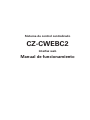 2
2
-
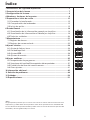 3
3
-
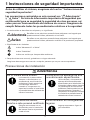 4
4
-
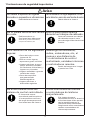 5
5
-
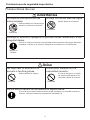 6
6
-
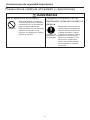 7
7
-
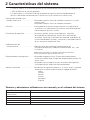 8
8
-
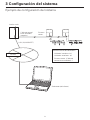 9
9
-
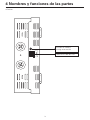 10
10
-
 11
11
-
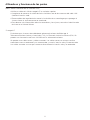 12
12
-
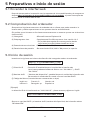 13
13
-
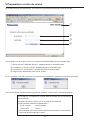 14
14
-
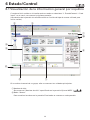 15
15
-
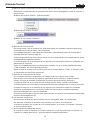 16
16
-
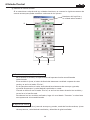 17
17
-
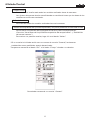 18
18
-
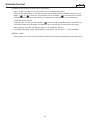 19
19
-
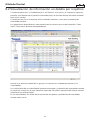 20
20
-
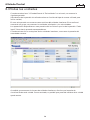 21
21
-
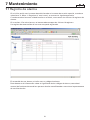 22
22
-
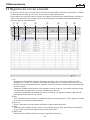 23
23
-
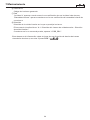 24
24
-
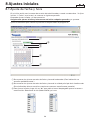 25
25
-
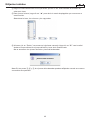 26
26
-
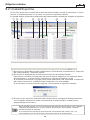 27
27
-
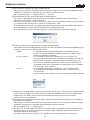 28
28
-
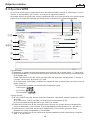 29
29
-
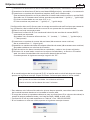 30
30
-
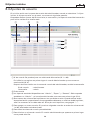 31
31
-
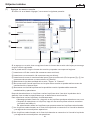 32
32
-
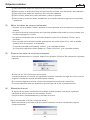 33
33
-
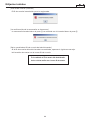 34
34
-
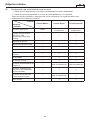 35
35
-
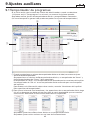 36
36
-
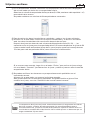 37
37
-
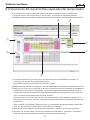 38
38
-
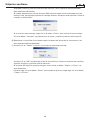 39
39
-
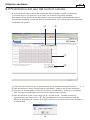 40
40
-
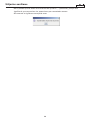 41
41
-
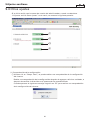 42
42
-
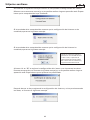 43
43
-
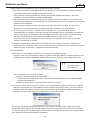 44
44
-
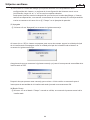 45
45
-
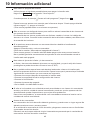 46
46
-
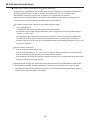 47
47
-
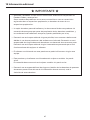 48
48
-
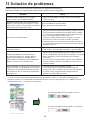 49
49
-
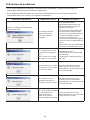 50
50
-
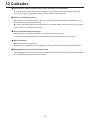 51
51
-
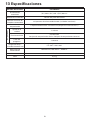 52
52
-
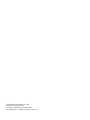 53
53